Fremtredende og nyttige måter å konvertere 3GP til FLV [Bevist]
Lyd- og videofiler kan lagres i 3GP-formatet, som vanligvis brukes i 3G-telefoner. Selv i 2G- og 4G-telefoner fungerer det. Over internett sender og mottar denne MP4-baserte beholderen multimediefiler. Selv om mange online videoer og lydstrømmetjenester bruker FLV, en Flash-kompatibel videobeholder. Bortsett fra Adobe Flash Player, kan mange andre videospillere spille av FLV-filer. For å gjøre 3GP-filer mer tilgjengelige og mindre i størrelse, flere enkle måter å konvertere dem til FLV. Nedenfor er omformerne du bør vurdere å bruke til konvertere 3GP til FLV.

Del 1. Utmerkede metoder for å konvertere 3GP til FLV [frakoblet]
Video Converter Ultimate er et perfekt verktøy for å konvertere 3GP-filer til FLV uten å ofre kvaliteten. Ved å bruke programmets SuperSpeed-teknologi kan brukere konvertere selv store filer i løpet av minutter. I tillegg lar appen deg redigere filene dine slik det passer deg: beskjære, rotere og trimme videoene dine; justere fargeparametere; endre videooppløsning og bitrate; eller legg til undertekster. Alle de mest populære enhetene, inkludert iPhone, iPad, Android-baserte enheter, Xbox og PlayStation, kan støttes av denne programvaren. Nå vet du en kort introduksjon til denne programvaren, det er på tide at du forstår hvordan du konverterer 3GP til FLV ved hjelp av denne programvaren.
Trinn 1: Last ned programvaren først ved å klikke på Gratis nedlasting plassert nedenfor. Du har en sjanse til å laste den ned på Windows eller Mac. Etter at du har lastet ned den, installer programvaren på datamaskinen og kjør den ved å klikke Start nå til et vindu som dukker opp på skjermen etter at du har installert programvaren.
Gratis nedlastingFor Windows 7 eller nyereSikker nedlasting
Gratis nedlastingFor MacOS 10.7 eller nyereSikker nedlasting
Steg 2: For å starte konverteringen må du først laste opp en fil og ved å oppnå det, klikk på +-knappen i midten av programvarens grensesnitt, eller du kan enkelt dra videofilene fra datamaskinen.
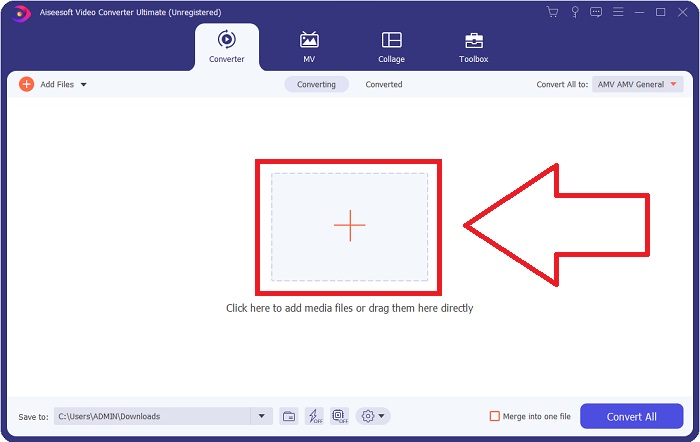
Trinn 3: Etter at du har gått videre med å laste opp en fil, kan du nå velge FLV formater på formatvalget i høyre hjørne av skjermen. Du kan velge hva slags kvalitet du vil ha siden den vil vise alle mulige attributter du kan bruke.
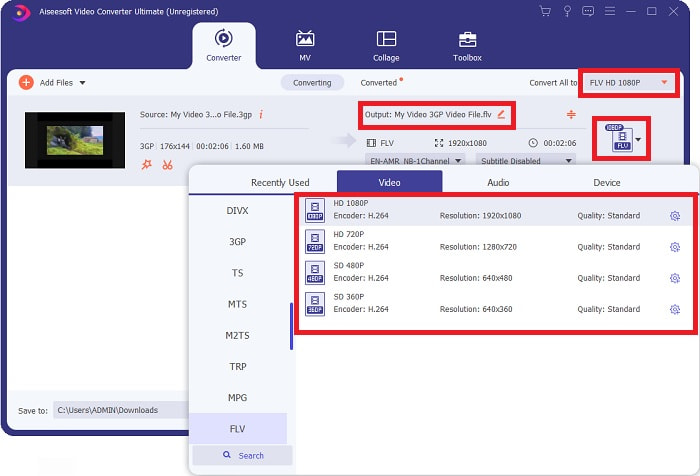
Trinn 4: Til tross for kvalitetsvalgene som presenteres, kan du lage den kvaliteten du ønsker å bli hvis din foretrukne kvalitet ikke finnes på alternativene. Klikk på tannhjulikonet og juster alt innholdet du kan se etter at et vindu dukker opp. Oppløsningen snakker om skjermkvaliteten og bildefrekvensen på videoavspillingsfrekvensen; bithastigheten er for mengden data som er kodet om gangen. Til slutt er koderen for levering av videoformat.
Trinn 5: Til slutt, etter at du har justert alle justeringene du trenger på videoutgangen, kan du nå konvertere den ved å klikke på Konverter alle.
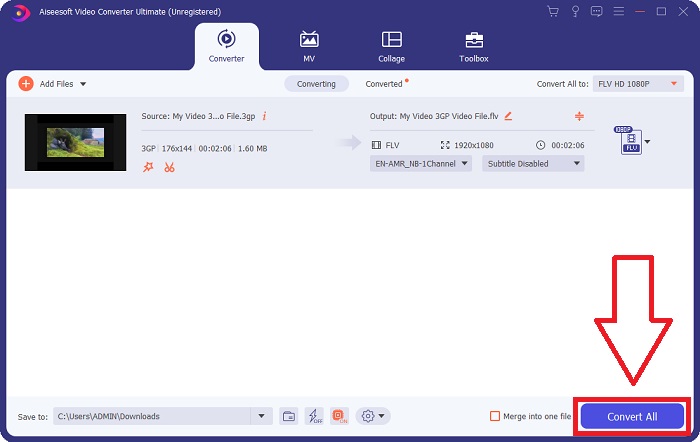
Del 2. En annen interessant metode for å konvertere 3GP til FLV [Online]
Nok med selve programvaren; la oss snakke om dette nettbaserte verktøyet som sikkert kan hjelpe deg med å konvertere 3GP til FLV. Presenterer Gratis videokonvertering online med mange formater støttes av denne online-konverteren, inkludert 3GP og FLV. Du kan konvertere en fil direkte fra datamaskinen din ved å laste den opp. For å laste opp en mer betydelig fil enn 500 MB, kan du bruke dette nettbaserte verktøyet til å konvertere 3GP til FLV. Brukere kan endre mange innstillinger før konverteringen starter. Du kan for eksempel endre lydkodeken og volumet på lyden. Du kan også endre videooppløsningen. Etter all den formidlede kunnskapen, la oss lære alle prosedyrene du trenger å vite.
Trinn 1: Her er lenke for nettverktøyet. Klikk på den slik at den primære nettsiden åpnes i nettleseren din. Klikk Legg til filer for å konvertere for å laste ned startprogrammet som du vil bruke til å betjene nettverktøyet. Installer startprogrammet og begynn å laste opp en fil.
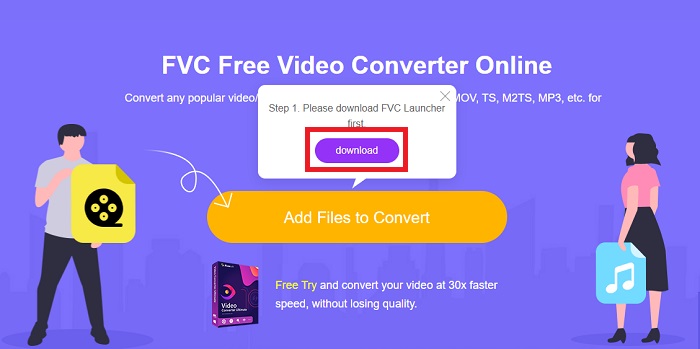
Steg 2: For å laste opp en fil, klikk på Legg til filer for å konvertere igjen. Etter å ha lastet opp en fil, kan du nå velge FLV videoformat på utvalget av videoformater nederst i hjørnet av vinduet.
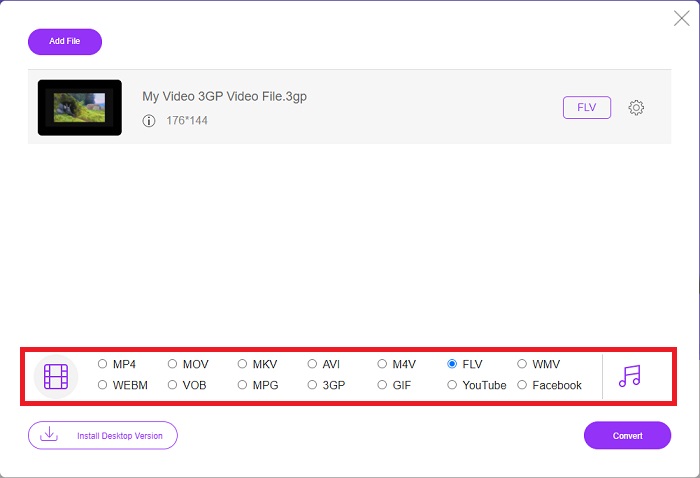
Trinn 3: Du kan også redigere videokvaliteten eller andre spesifikasjoner som oppløsning, bildefrekvens eller bithastighet ved å klikke på tannhjulikonet rett ved siden av videoformatet du valgte i høyre hjørne av vinduet. Etter at du har justert alle dine foretrukne innstillinger for utdata, kan du nå konvertere filen ved å klikke på Konvertere.
Del 3. En oversikt: 3GP vs. FLV
Hvis du noen gang har ønsket å lagre et lyd- og videoklipp i et 3GP-format, har du kommet til rett sted! (3GPP). ISO-mediefilformatet fungerer som grunnlaget for 3GPP, et multimediebeholderformat. H.263 eller H.264 videostrømmer og AMR-WB, AMR-WB+, AMR-NB, HE-AAC v1, AAC-LC eller Enhanced aacPlus lydstrømmer støttes alle. Vanligvis bruker 3GP-filer 3G-mobiltelefoner til å ta opp video, men brukere kan også spille dem av på enkelte 2G- og 4G-telefoner. Selv om 3GP-filer fortsatt er i bruk, har deres popularitet falt ettersom mer effektive videoformater har erstattet 3GPP-formatet.
Imidlertid er videofiler lagret i Adobe Flash Video (FLV)-beholderformatet FLV-dokumenter. Lyd- og videostrømmer kan kodes på samme måte som standard Flash. SWF-format og metadatapakker inkluderer en kort overskrift. Flash Video Exporter-plugin-modulen (tilgjengelig med Adobe Animate) eller et program som støtter FLV-filer kan produsere Flash Video-innhold og eksportere det som FLV-filer. Adobe Media Encoder kan også kode video i QuickTime- eller Windows Media-formater. Nå som du har en idé om 3GP og FLV, tilbyr vi et sammenligningsdiagram for å vite detaljene i spesifikke saker.
| Filutvidelse | 3GP | FLV |
| Filtype | ISO mediefil | Flash-videofil |
| Utviklet av | Tredje generasjons partnerskapsprosjekt | Adobe System |
| Fordeler | Det er lettere for mobilbrukere å dele og lagre videofiler fordi 3GP-filformatet reduserer videostørrelsen og lydkomponentene. Selv om det 3GP-designede filformatet bruker 3G-kompatible enheter, kan mange 2G- og 4G-enheter spille av dette formatet. | For nettsteder som ønsker å inkludere animasjon og interaktive elementer, er Adobe Flash et utmerket valg. På lang sikt kan det ha en betydelig innvirkning. På toppen brukte Flash enkle spill. |
| Ulemper | Selv om video- og lydstrømmene kan komprimeres til en enkelt fil, kvaliteten og redusert oppløsning, kan brukere forbedre brukeropplevelsen betydelig sammenlignet med andre formater, for eksempel lydkvalitet, skjermoppløsning, avspillingshastighet osv. | Det er selvfølgelig en ulempe at FLVs popularitet har avtatt de siste årene. Det tar mye tid og penger å lage FLV-innhold. En annen ulempe med Flash er at den ikke kan sees på iOS-enheter, noe som begrenser muligheten til å tiltrekke seg nye fans. |
| Programmer åpner videoformatet | ◆QuickTime Player ◆ Windows Media Player | ◆VLC Media Player ◆Adobe Flash Player |
Del 4. Vanlige spørsmål om 3GP til FLV-konvertering
Er 3GP god kvalitet?
Variabel bithastighet og bildefrekvens støtter 3GP, akkurat som i MP4. 3GP var et populært format for funksjonstelefoner da de fortsatt var den vanligste formen for kommunikasjon. Vi trenger en video som er liten fordi plass var en luksus før i tiden. Kvaliteten er på nivå med kameraene av potetkvalitet vi hadde i telefonene på den tiden, så det er ikke sjokkerende.
Hvorfor spiller ikke 3GP?
Prøve spiller av 3GP-filen på VLC Media Player i stedet for standard mediespiller hvis den ikke støtter 3GP-kodeker. VLC er en flott åpen kildekode-videospiller fordi den kan spille av omtrent hvilken som helst videofil. I tillegg til Windows og iOS er VLC også tilgjengelig for Linux og Android.
Er FLV et passende opptaksformat?
Adobe Flash Player bruker et FLV-filformat. Som et universelt støttet videoformat er det et av de mest brukte formatene. Online videostreamingplattformer som YouTube drar nytte av å bruke FLV-formatet. Det er veldig praktisk fordi de har en liten filstørrelse. Her er beste FLV-opptakere du kan prøve.
Konklusjon
Generelt sett er alle omformerne som tilbys for deg den beste og mest anbefalte programvaren og online-konvertererne du bør vurdere å bruke. Siden de har disse profesjonelle og brukervennlige funksjonene, kan du ikke sammenligne disse to med annen programvare og nettverktøy. Nyt å bruke den, og ikke glem å skrive en anmeldelse etter å ha brukt den.



 Video Converter Ultimate
Video Converter Ultimate Skjermopptaker
Skjermopptaker


